如何给钉钉项目任务添加检查项
现在很多企业都在使用钉钉办公,为了保证项目质量,常常需要给钉钉项目任务添加检查项,接下来小编就给大家介绍一下具体的操作步骤。
具体如下:
1. 首先第一步打开电脑中的【钉钉】软件,根据下图所示,点击【项目】选项。
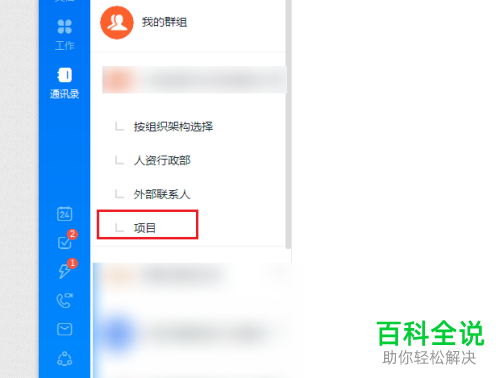
2. 第二步打开【项目】窗口后,根据下图箭头所指,点击需要编辑的项目。

3. 第三步进入项目详情页面后,根据下图箭头所指,选择需要编辑的任务。
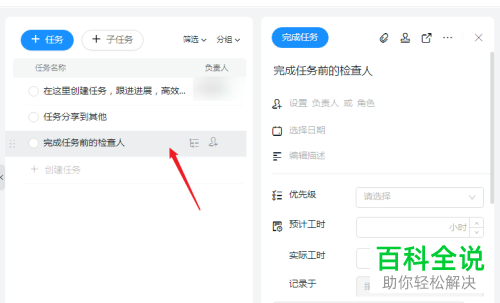
4. 第四步点击右上角【...】选项,在弹出的菜单栏中根据下图箭头所指,点击【添加检查项】。
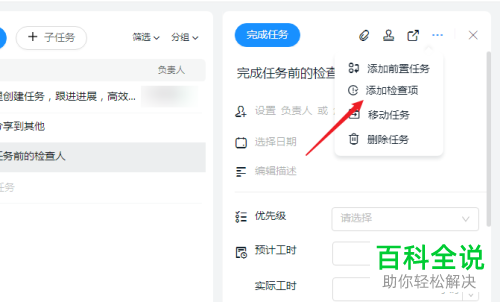
5. 第五步根据下图箭头所指,按照需求输入检查说明。
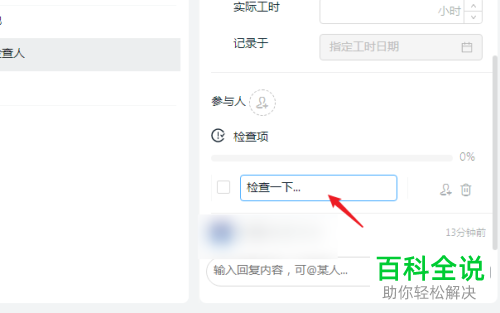
6. 第六步输入完成后,根据下图箭头所指,点击【+】号图标,在弹出的窗口中添加检查人。
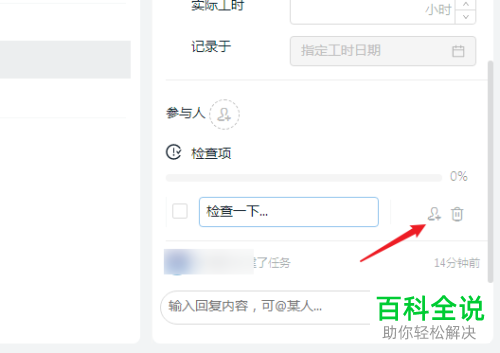
7. 第七步如果直接点击【完成任务】选项,根据下图箭头所指,会弹出提示窗口,需要检查通过后才能完成。
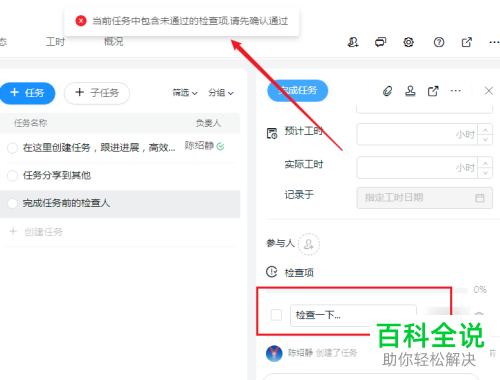
8. 最后根据下图箭头所指,【检查项】显示为绿色,表示检查通过,这样就能够点击【完成任务】选项。

以上就是如何给钉钉项目任务添加检查项的方法。
赞 (0)

